
[Risposta] Come reimpostare la password di iCloud su iPhone, iPad, iPod o Mac?

iCloud è il cloud di Apple e l'account e la password per l'accesso a iCloud sono in realtà l'account e la password dell'ID Apple di Apple, quindi la modifica della password di iCloud equivale a modificare la password dell'ID Apple. Le password degli account iCloud garantiscono la sicurezza delle informazioni archiviate in iCloud, come le email. La password garantisce inoltre che tu possa utilizzare Trova il mio iPhone per individuare o inizializzare da remoto il tuo dispositivo.
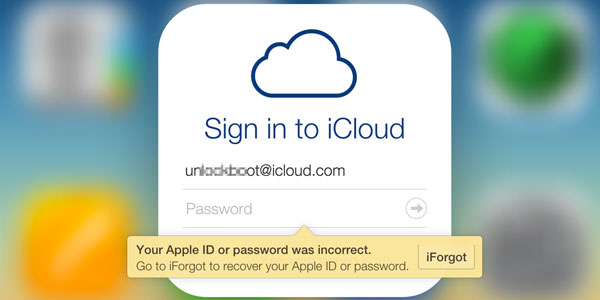
Quindi devi cambiare regolarmente la password di iCloud per proteggere le tue informazioni. La prossima volta che utilizzerai le funzioni e i servizi Apple che richiedono un ID Apple, ti verrà chiesto di accedere con una nuova password dell'ID Apple. Quando utilizzi un account di posta iCloud su un dispositivo iOS , Maco iCloud.com, modifica la password su quell'app anche se l'app di posta elettronica utilizzata non è "Mail".
Parte 1. Come cambiare la password di iCloud se non la dimentichi
Parte 2. Come reimpostare la password di iCloud se l'hai dimenticata
Se hai configurato iCloud sul tuo iPhone, iPad o iPod touch, assicurati di impostare un blocco con password sul tuo dispositivo per una maggiore sicurezza. (Vai su "Impostazioni" > "Password" o "Touch ID e password".)
Nota: Il tuo account iCloud è un ID Apple, che ti consente di accedere ai servizi Apple come App Store, Apple Music, iMessage, FaceTime, iCloud e altri. Se utilizzi lo stesso ID Apple utilizzato da iCloud per altri servizi Apple, come Apple Online Store, iTunes Store o Mac App Store, o per l'acquisto di prodotti in iPhoto o Aperture, la modifica della password dell'account iCloud modificherà contemporaneamente anche tali servizi Apple. Per la password dell'ID Apple, assicurati di utilizzare la nuova password quando accedi a queste posizioni.
Se conosci la tua password iCloud, ovvero la password dell'ID Apple, e desideri cambiarla, puoi seguire i passaggi come di seguito:
#1. Tocca "Impostazioni" dalla schermata Home e inserisci il tuo nome per accedere al tuo account ID Apple.
#2. Tocca "Password e sicurezza" e poi l'opzione "Cambia password".
#3. Quindi inserisci il tuo passcode corrente o la password del dispositivo, inserisci una nuova password e conferma la nuova password.
#4. Tocca l'opzione "Cambia" (o "Cambia password") per completare la modifica del passcode di iCloud.
#5. Accedi con la tua nuova password iCloud (password ID Apple) per accedere ai servizi e alle funzionalità Apple.
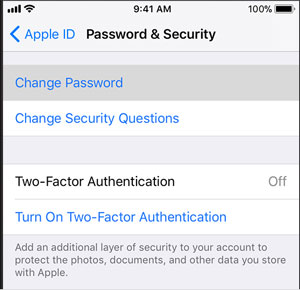
#1. Apri un browser e accedi al tuo account ID Apple nella pagina dell'account ID Apple.
#2. Vai alla sezione Sicurezza e premi l'opzione "Cambia password".
#3. Inserisci la tua password attuale, quindi inserisci una nuova password e confermala.
#4. Premi l'opzione "Cambia password" in basso per completare il processo di modifica della password di iCloud.
#5. Ora puoi inserire il tuo ID Apple e la nuova password per accedere al tuo account iCloud e accedere ai servizi e alle funzionalità Apple.
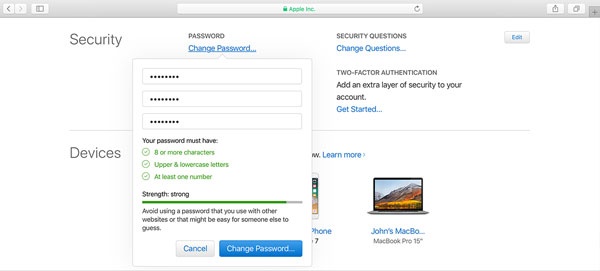
Potrebbe piacerti anche:
Un clic per eliminare l'account iCloud senza password
Come ripristinare l'iPhone senza la password di iCloud? [Da non perdere]
Modo semplice: come eliminare il backup di iCloud
Se hai dimenticato la password di iCloud in modo da non poter accedere al tuo account iCloud o accedere ai servizi e alle funzionalità Apple con la password del tuo ID Apple, segui le istruzioni riportate di seguito per reimpostare la password di iCloud e riottenere l'accesso al tuo account iCloud.
Per reimpostare la password, puoi seguire le istruzioni corrispondenti in base al tipo di sicurezza che utilizzi per il tuo ID Apple, ad esempio:
· E-mail, password e domande di sicurezza
· Autenticazione a due fattori
· Verifica in due passaggi
Ora, fai riferimento alle relative istruzioni in base al tipo di sicurezza che utilizzi per l'ID Apple come di seguito.
#1. Visita la pagina dell'account ID Apple con il browser del tuo Mace premi "Hai dimenticato l'ID Apple o la password". Qui, se ti viene chiesto di confermare il tuo numero di telefono, segui invece i passaggi per la doppia autenticazione.
#2. Inserisci il tuo ID Apple e scegli l'opzione per reimpostare la password, quindi fai clic su "Continua".
#3. Ora, scegli il modo in cui desideri reimpostare la password:
· Domande di sicurezza: per rispondere alle domande di sicurezza che hai impostato, seleziona "Rispondi alle domande di sicurezza" e continua il resto dei passaggi.
· E-mail: per reimpostare la password via e-mail, scegli invece l'opzione "Ricevi un'e-mail". Utilizza l'indirizzo e-mail che hai impostato al momento della creazione dell'ID Apple. Quando ricevi l'e-mail da Apple, puoi seguire i passaggi per impostare una nuova password iCloud.
· Autenticazione a due fattori o verifica in due passaggi: se viene richiesta una chiave di ripristino, è possibile utilizzare la procedura per l'autenticazione a due fattori o la verifica in due passaggi.
Dopo aver reimpostato la password, puoi accedere di nuovo con la nuova password per accedere all'account iCloud e aggiornare la password in Impostazioni sui dispositivi iOS .

Se hai abilitato l'autenticazione a due fattori per il tuo ID Apple, puoi reimpostare la password su qualsiasi iPhone, iPad, iPad touch o Mac attendibile con una password abilitata. Ora, visualizza le istruzioni come di seguito.
#1. Su iPhone, iPad, iPod touch, assicurati che il tuo iDevice sia in esecuzione iOS 10 o versioni successive. In caso contrario, potrebbe essere necessario aggiornarlo all'inizio.
#2. Apri l'app Impostazioni nella schermata Home e tocca [il tuo nome] > "Password e sicurezza" > "Cambia password", quindi puoi seguire i passaggi sullo schermo per reimpostare la password di iCloud.
#3. Dopo aver reimpostato la password, potresti accedere al tuo account iCloud con la nuova password.
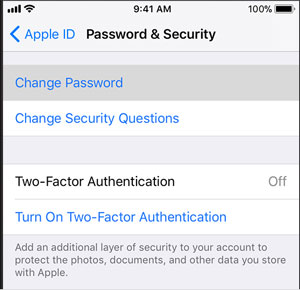
#1. Sul tuo Mac, vai alla pagina dell'account ID Apple con il browser Google e fai clic su "Hai dimenticato l'ID Apple o la password". Se ti viene chiesto di confermare il tuo numero di telefono, segui invece i passaggi per l'autenticazione a due fattori.
#2. Ora, inserisci il tuo ID Apple e scegli il modo in cui desideri reimpostare la password, quindi fai clic sull'opzione "Continua".
#3. Quindi puoi inserire la tua chiave di ripristino per la verifica in due passaggi e fare clic sull'opzione "Continua".
#4. Scegli un dispositivo attendibile e potresti ricevere un codice di verifica sul tuo dispositivo. Basta inserire il codice di verifica, creare una nuova password e confermarla.
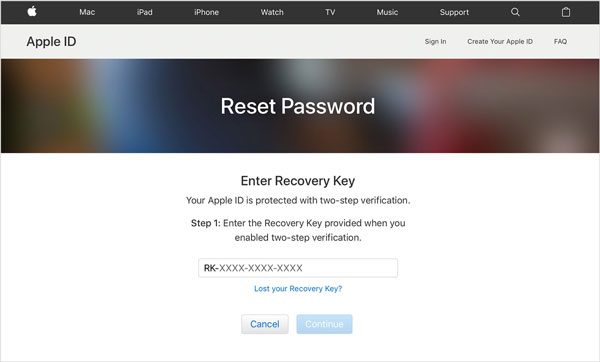
Sia che tu non ricordi la password di iCloud sul tuo iPhone, iPad, iPod touch o Mac, ora puoi reimpostare la password di iCloud quando vuoi. Se hai altri metodi affidabili, non dimenticare di condividerli con noi nella sezione commenti qui sotto.
Articoli Correlati:
Come reimpostare la password di iTunes
Come recuperare i dati senza la password di backup dell'iPhone
Come rimuovere l'ID Apple da iPhone senza password
Ripristina le impostazioni di fabbrica di un iPhone bloccato senza password
Tre modi per sbloccare in modo facile e sicuro la password dell'iPhone
Un modo semplice per bloccare le note su iPhone/iPad con password o Touch ID